Teil des vollständigen Anfängerleitfadens
Wir hatten einen Brief von einem Herrn J. Clarkson von Chipping Norton. Er sagt: „Lieber Anfängerleitfaden zu War Thunder, vergiss all diesen Unsinn über Spielmodi und Upgrades, wie kann ich“The Fighting Cock“auf mein Flugzeug malen?“ Nun, Mr Clarkson, vielleicht hilft das:
Klicken Sie auf das Pinselsymbol über einem Ihrer Flugzeuge, „Anpassung“, um die Hängeransicht zu öffnen. Von hier aus gibt es unten rechts drei Schaltflächen: „Testflug“, wenn Sie Kunstflug ausprobieren möchten, ohne dass ein paar Leute versuchen, Sie abzuschießen, „Waffen“, um den Modifikations- / Waffenbildschirm zu öffnen , und „Informationen“ Taste für ein bisschen historisches Detail. In der unteren linken Ecke befindet sich der Malbereich mit „Camouflage“ oben und Abziehbildern unten.
Tarnung
Flugzeuge beginnen mit einer einzigen Tarnungsoption, einige (aber nicht alle) haben neue Skins, die freigeschaltet werden können. Um zu sehen, was für alle Flugzeuge verfügbar ist, klicken Sie oben auf dem Bildschirm auf Ihren Benutzernamen, um auf Ihr Profil zuzugreifen, wählen Sie dann auf den Registerkarten oben „Skins“ und wählen Sie das Land aus, an dem Sie interessiert sind. Klicken Sie auf eine Option auf der linken Seite, um ein paar Informationen über die Tarnung zu sehen, und die Kriterien für die Entriegelung (in der Regel eine Reihe von Kills, manchmal auf einer bestimmten Karte):
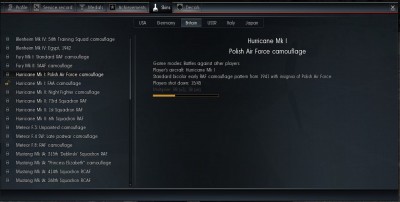
Tarnungsoptionen für den Hurricane Mk I
Wenn Sie auf dem Aufhängebildschirm unten links auf dem Aufhängebildschirm auf „Tarnung“ klicken, wird eine Liste der Skins für das Flugzeug angezeigt. Alle, die noch gesperrt sind, haben Kosten (200 Goldadler), wenn Sie sofort darauf zugreifen möchten, obwohl Sie eine Vorschau dieser Skins anzeigen können, ohne. Einige Skins weisen geringfügige Unterschiede auf (die Tarnung der polnischen Luftwaffe für den Hurricane I entspricht der Standardtarnung, abgesehen von den polnischen Insignien unter dem Cockpit), andere weisen größere Unterschiede auf. Die Fleet Air Arm-Tarnung rechts basiert auf einem Hurrikan, der von „Dickie“ Cork geflogen wurde und als Teil der Ace of the Month-Serie hinzugefügt wurde:

Decals
Nachdem Sie das Grundfarbschema ausgewählt haben, können Sie über Decals Ihre eigenen Akzente setzen. Jeder hat Zugang zu zwei Abziehbild-Slots (die Boxen unter dem Camouflage-Bereich), zwei weitere stehen Premium-Spielern zur Verfügung. Wählen Sie einen Abziehbild-Slot und Sie können die verschiedenen Abziehbild-Optionen nach oben und unten scrollen; Wieder können mehr durch verschiedene Erfolge oder sofort mit Gold Eagles freigeschaltet werden, aber es gibt eine vernünftige Auswahl, mit der man beginnen kann. Nationale Abzeichen (z. B. die verschiedenen Rondelle) sind auf entsprechende Flugzeuge beschränkt, aber Slogans und Embleme können auf alle angewendet werden.
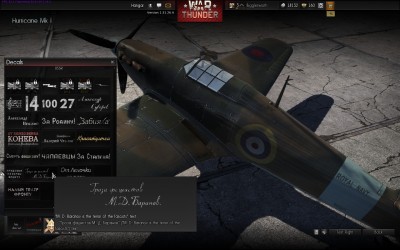
Auswählen eines Abziehbilds
Nach Auswahl eines Abziehbilds wechselt der Cursor zu einem Pinsel, und Sie können das Abziehbild auf dem Flugzeug positionieren. Halten Sie die rechte Maustaste gedrückt, um Ihr Flugzeug zu schwenken, und verwenden Sie, wie in der Anleitung auf dem Bildschirm angegeben, Umschalt + Mausrad, um die Größe des Abziehbilds zu ändern (Sie können einige ziemlich knallige Effekte erzielen, indem Sie die Abziehbilder so skalieren, dass sie den größten Teil des Flugzeugs abdecken) Flugzeug) und Alt + Mausrad, um es zu drehen.

Platzieren des Abziehbilds
Zu Mr. Clarksons Gunsten findet er im Abschnitt „Allies (inscriptions)“ „Panchito: the Fighting cock“, basierend auf US-Bomber-Nasenkunst, inspiriert von einer Disney-Figur, obwohl er vielleicht an No. 43 Squadron, The Fighting Cocks, dachte.
Benutzerdefinierte Skins
Update 1.39 eröffnete die Möglichkeit, noch mehr Anpassungen in Form von benutzerdefinierten Tarnungen oder ‚Skins‘ vorzunehmen. Wenn Sie ein bisschen Künstler sind, können Sie selbst einen Riss haben; es gibt eine praktische Anleitung zum Skinning auf reddit (mach dir keine Sorgen über die Verweise auf den Closed Beta Test (CBT), der Leitfaden datiert benutzerdefinierte Inhalte, die für alle ausgerollt werden). Wenn Sie mit einem Pinsel nicht so gut umgehen können, können Sie Skins herunterladen, die andere Benutzer erstellt haben. Es gibt ein paar Orte, um Skins zu bekommen, der wichtigste ist live.warthunder.com , obwohl die Suchfunktionalität dort im Moment etwas fehlt; andere Optionen sind http://www.nexusmods.com/warthunder/ und http://www.reddit.com/r/WarThunderSkins.
Das Anwenden eines neuen Skins ist ziemlich einfach, einfach herunterladen, die Dateien im Ordner „UserSkins“ im Installationsverzeichnis des Spiels ablegen und los geht’s! Auf dem Anpassungsbildschirm haben Sie jetzt unten links auf dem Bildschirm zwei Auswahlmöglichkeiten, die ursprüngliche Option „Tarnung“ und eine neue „Benutzerhaut“ darunter. Diese Option ist auch nützlich, um die von Skins verwendeten Ordnerstrukturen anzuzeigen, und mit dem Aktualisierungssymbol können Sie neue Skins hinzufügen, ohne das Spiel neu zu starten. Hier ist eine ziemlich schöne australische Spitfire von Nr. 457 Squadron erstellt von brocollocalypse:

Oh der Hai hat hübsche Zähne, liebes
Benutzerdefinierte Skins werden nur clientseitig auf Ihrem eigenen Flugzeug angezeigt, andere Spieler sehen sie nicht. Dies mag ein wenig enttäuschend sein, wenn Sie viel Arbeit in ein eigenes Design gesteckt haben und möchten, dass die Welt es zu schätzen weiß, aber auf technischer Ebene möchten Sie nicht, dass Megabytes von Bildern für jeden Spieler in jedem Spiel heruntergeladen werden, und unregulierte benutzergenerierte Inhalte sind in der Regel keine besonders gute Idee. Besonders gute Designs können als offizielle Tarnungsoption ausgewählt werden, wobei ein Teil der Einnahmen an den Ersteller geht.
Zurück zum Index